PPT制作俯视图的操作内容
时间:2022-10-26 20:16
今天小编给大家讲解PPT制作俯视图的操作内容,有需要或者有兴趣的朋友们可以看一看下文,相信对大家会有所帮助的。
PPT制作俯视图的操作内容

实例说明:点击插入——形状——选择立方体——插入两个立方体上下重叠在一起。
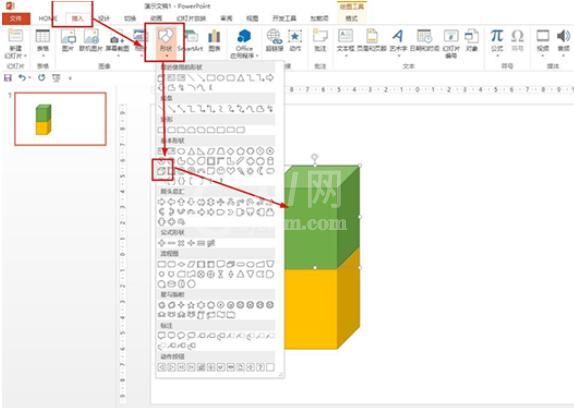
俯视就是看到最上面的形状,其它没有看到——点击插入——形状——选择任意多边形,将上方的形状绘制出来。
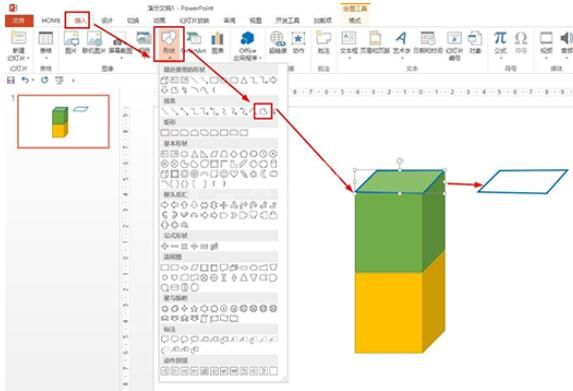
再比如将两个立方体并排在一起,使用任意多边形把上面外边轮廓画出来——再使用直线把中间交接部分绘制出来,就得到一个两个矩形拼在一起的图形。
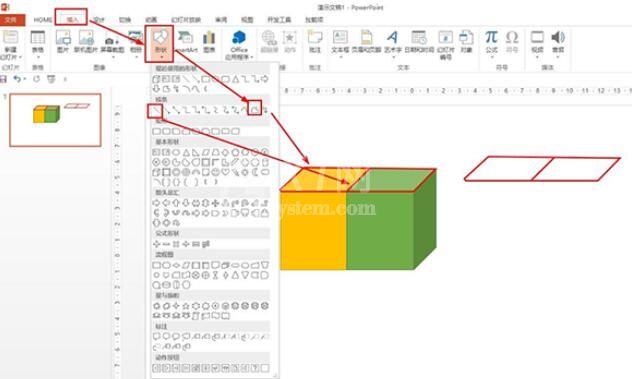
如图是一个空心的圆柱形,俯视只看到大圆与小圆组合成的圆环,所以画一个圆环就是它的俯视图。
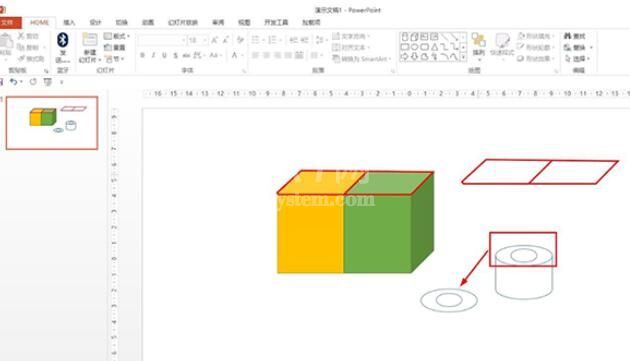
在日常生活中为增强对俯视图的认识先使用手机俯视拍一张照片,如图使用手机拍圆柱形杯子倒放在桌子上,了解俯视图

注意,俯视图圆柱的圆环画的是直线,所以这个睡着的圆柱形杯子俯视图是一个长方形。

还不会使用PPT制作俯视图的朋友们,不要错过小编带来的这篇文章哦。



























